Необхідно з'ясувати, чи існує якийсь файл для багатьох цілей програмування. Наприклад, важливо знати, що файл існує, перш ніж відкривати файл для читання, інакше він відображає повідомлення про помилку. Якщо ви хочете запобігти перезапису будь-якого існуючого файлу, вам доведеться з’ясувати, що файл уже існує чи ні, перед написанням. У python є багато вбудованих функцій для перевірки існування будь-якого файлу. У цьому посібнику показано різні способи перевірки наявності чи відсутності файлу.
Перевірте, чи існує файл за допомогою os.шлях.isfile ():
ос Модуль містить різні методи перевірки наявності файлу чи каталогу чи ні. Наступний приклад ос.шлях.isfile () метод ос модуль використовується для перевірки наявності файлу чи ні. Тут користувач може вказати лише ім'я файлу, якщо файл існує в поточному розташуванні, або ім'я файлу із введенням шляху. Далі, ос.шлях.isfile () Метод використовується для перевірки правильності шляху чи ні, а надане ім'я файлу - це файл або символічне посилання на файл.
#!/ usr / bin / env python3# Імпорт модуля os
імпорт ос
# Візьміть ім'я файлу
fn = input ("Введіть ім'я файлу для читання: \ n")
# Перевірте, чи файл існує чи ні
якщо ос.шлях.isfile (fn):
# надрукувати повідомлення, якщо файл існує
print ("Файл існує")
ще:
# Надрукуйте повідомлення, якщо файл не існує
print ("Файл не існує")
Вихід:
У першому введенні неправильне ім'я файлу вводиться як вхід, а результат виводиться 'Файл не існує'. На другому вході в якості вхідних даних вказується дійсне ім'я файлу, а результат виводиться "Файл існує".
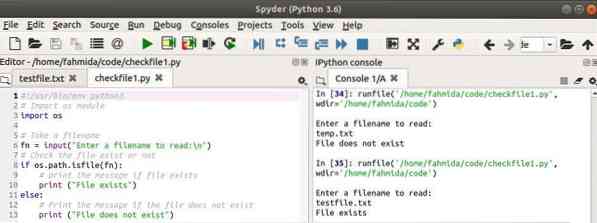
Перевірте, чи існує файл за допомогою os.шлях.існує ():
У наступному сценарії, ос.шлях.існує () метод використовується для перевірки існування будь-якого файлу. Метод використовується для перевірки будь-якого шляху до файлу, каталогу чи символічного посилання. Тут це працює подібно до попереднього прикладу.
#!/ usr / bin / env python3# Імпорт модуля os
імпорт ос
# Візьміть ім'я файлу
fn = input ("Введіть ім'я файлу для читання: \ n")
# Перевірте, чи існує шлях до файлу чи ні
якщо ос.шлях.існує (fn):
# надрукувати повідомлення, якщо шлях існує
print ("Файл існує")
ще:
# Надрукуйте повідомлення, якщо шлях до файлу не існує
print ("Файл не існує")
Вихід:
У першому введенні недійсний шлях до файлу вводиться як вхід і як ос.шлях.існує () повернуто false. Результат показує 'Файл не існує'. При другому введенні введений дійсний шлях до файлу є вхідним та знаком ос.шлях.існує () повернуто правдою. Результат показує "Файл існує".
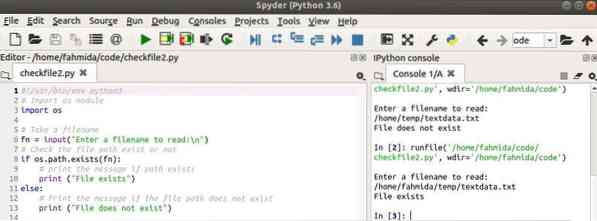
Перевірте, чи існує файл, використовуючи is_file () модуля pathlib:
pathlib module - це ще один корисний модуль python для перевірки будь-якого файлу чи каталогу чи ні. Він містить різні методи, такі як ос модуль для перевірки шляху, файлу або каталогу. У наступному сценарії показано використання is_file () метод цього модуля для перевірки наявності файлу чи ні. Ім'я файлу буде взято у користувача, як і в попередньому прикладі. Вихідні дані відображатимуться на основі поверненого значення is_file () метод. Якщо файл існує, тоді файл
відображатиметься вміст файлу.
#!/ usr / bin / env python3із шляху імпорту pathlib
# Візьміть ім'я файлу
fn = input ("Введіть ім'я файлу для читання: \ n")
якщо Шлях (fn).is_file ():
# надрукуйте повідомлення, якщо шлях до файлу існує
print ("\ nФайл існує")
print ("Вміст файлу показано нижче:")
# Відкрийте файл для читання
fh = відкритий (fn)
# Роздрукуйте вміст файлу
друк (fh.читати ())
ще:
# Надрукуйте повідомлення, якщо шлях до файлу не існує
print ("Файл не існує")
Вихід:
У першому введенні неправильне ім'я файлу вводиться як вхід, а результат виводиться 'Файл не існує'. На другому вході як вхід вводиться дійсне ім'я файлу, а результат виводиться "Файл існує" і відображається вміст файлу.
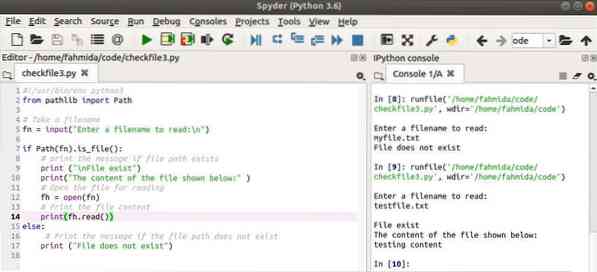
Перевірте, чи існує файл, використовуючи існує () модуля pathlib:
pathlib модуль також містить існує () метод на зразок ос модуль. Наступний приклад демонструє використання цього методу. Якщо шлях до файлу існує, він відображатиме вміст файлу.
#!/ usr / bin / env python3імпорт pathlib
# Візьміть ім'я файлу
fn = input ("Введіть ім'я файлу для читання: \ n")
path = pathlib.Шлях (fn)
якщо шлях.існує ():
# надрукуйте повідомлення, якщо шлях до файлу існує
print ("\ nФайл існує")
print ("Вміст файлу показано нижче:")
# Відкрийте файл для читання
fh = відкритий (fn)
# Роздрукуйте вміст файлу
друк (fh.читати ())
ще:
# Надрукуйте повідомлення, якщо шлях до файлу не існує
print ("Файл не існує")
Вихід:
У першому введенні введений неправильний шлях до файлу, а результат виводиться 'Файл не існує'. На другому вході в якості введення вводиться дійсний шлях до файлу, а на виході відображається результат "Файл існує" і відображається вміст файлу.
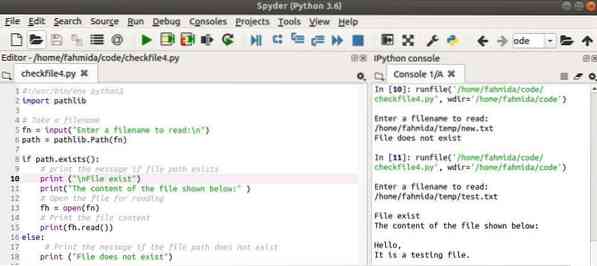
Перевірте, чи існує файл, використовуючи обробку винятків:
Використовуючи функцію обробки винятків python, ви можете легко перевірити, чи існує файл чи ні. Наступний сценарій показує, як можна перевірити наявність файлу без імпортування будь-якого модуля. Після прийняття імені файлу файл буде відкрито в спробуй блок. Якщо файл не існує, він створить виняток і надрукує повідомлення про помилку.
#!/ usr / bin / env python3# Візьміть ім'я файлу
fn = input ("Введіть ім'я файлу для читання: \ n")
спробуйте:
# Відкрийте файл для читання
fileHandler = відкрити (fn)
# Роздрукуйте таке повідомлення, якщо не виникне винятку
print ("Файл існує")
# закрити файл
fileHandler.закрити ()
крім FileNotFoundError:
# Надрукуйте таке повідомлення, якщо виникне помилка
print ("Файл не існує або доступний")
нарешті:
# надрукувати повідомлення про припинення
print ("Кінець програми")
Вихід:
Наступний результат з’явиться, якщо вказано недійсне ім’я файлу та вказано дійсне ім’я файлу.
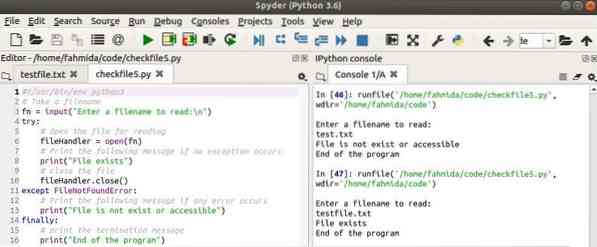
Висновок:
Різні способи перевірки, чи існує файл у python чи ні, описані в цьому посібнику на різних типах прикладів. Модулі Python використовуються в деяких сценаріях, а обробка винятків використовується в сценарії тут. Користувач може слідувати будь-яким із способів перевірити наявність файлу чи ні.
 Phenquestions
Phenquestions


